Shadow-PC auf dem Fire TV Stick installieren!
Anleitung, um die Shadow-App auf dem Fire Stick zu installiere:
- Wichtig vorab! Der Stick sollte unbedingt mit dem 5Ghz WLAN des Routers verbunden sein. Nur so wird die App reibungslos funktionieren.
- Startet nun euren Fire Stick und aktiviert das „ADB-Debugging“ und „Apps aus unbekannter Herkunft“ bei den „Entwickleroptionen„. Diese Entwickleroptionen findet ihr unter „Einstellungen“ > „Mein Fire TV„
- Um die Shadow-App installieren zu können, benötigt ihr die kostenlose „Downloader“ App. Diese findet ihr einfach über die „Suche„. Installiert die App.
- Startet nun die „Downloader“ App und tippt in der oberen Zeile folgenden Link ein: http://bit.ly/2CHOcfM – Dadurch sollte automatisch die Shadow-App heruntergeladen & installiert werden.
- Start nun die Shadow-App und loggt euch ganz normal ein.
Tipps:
Es ist empfehlenswert Bluetooth-Geräte (Mause/ Tastatur/ Controller) mit dem Fire Stick zu koppeln. Mit der „MouseToggle“ App könnt ihr eure Fire Stick Fernbedienung auch in eine Computermaus „wandeln“.
Für den optimalen Spielgenuss sollte euer Shadow-Rechner die gleiche Auflösung wie der TV haben. Meistens Full-HD (1920×1080)
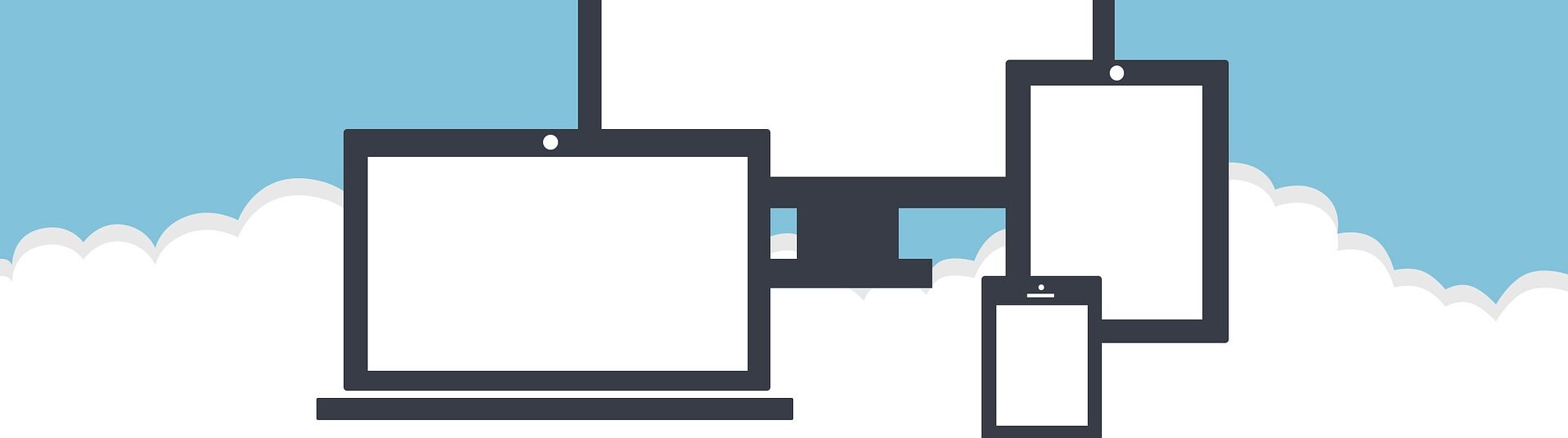
Shadow wird flüssig angezeigt, nur hab ich einen extremen input lag von mindestens einer halben Sekunde – > macht so keinen Spaß. Getestet auf einem normalen und einem 4k Stick mit jeweils 2,4ghz, 5ghz und Ethernet Adapter. Als Eingabe diente ein xbox Gamepad per Bluetooth.
Hallo Johannes. Stell in den Einstellungen bei Shadow die Bandbreite mal ganz runter und schaue, ob der Imput-Lag dann immer noch vorhanden ist.
Ahoi!
Schliesse den Controller mal per USB an, bei mir und GefoceNow hat es den InputLag komplett weggenommen.
Grüße!
Ich bekomme die App nicht installiert. Zugriff verweigert. ADB Debugging und Entwickleroptionen für Downloader App sind eingeschaltet